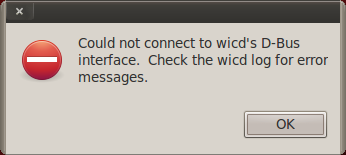oke udah lama gak posting nih,,,
kali ini kita berbagi tentang aktifasi lisensi KIS/KAV 4497 hari "WOW"
gak pikir panjang lagi
langka-langkah
kali ini kita berbagi tentang aktifasi lisensi KIS/KAV 4497 hari "WOW"
gak pikir panjang lagi
langka-langkah
- install KIS/KAV nya..
- pilih aja yang TRIAL dulu
- setelah itu,,klik setting di pojok kanan atas
(kebetulan saya make yang KIS 2010 heheh :D)
- setelah itu hilangkan tanda centang pada enable protection lalu klik option hilangkan tanda centang enable self defense
- copy dan paste kan file crack (tergantung pada KIS/KAV yang anda pakai) yang ada di dalam file rar yang anda download
- paste kan di file kaspersky C:/PROGRAM FILES/KASPERSKY LAB/KASPERSKY INTERNET SECURITY 2010 (ini yang ada sama saya)
- setelah itu buka kembali kaspersky anda,,,maka akan keluar kotak dialog yang menyatakan license anda sudah kadaluarsa..
- klik active new license
- (matikan koneksi internet anda bila terkoneksi)
- masukan kode 11111-11111-11111-1111x
- next lalu OK
- klik browse cari file .KEY yang telah anda download tadi sesuaikan versinya
- klik next dan KIS/KAV anda akan terlicense 4000> hari :D
- buka kembali KIS/KAV anda centang kembali enable protection dan enable self defense
- doubleklik box total scaned
- keluar jendela seperti ini klik tanda + pada status detected klik kanan pada file kalu pilij add to exclusive klik OK
DOWNLOAD
SEMOGA BERMANFAAT :D








 05.37
05.37
 fuaddi syah rahman amin
fuaddi syah rahman amin